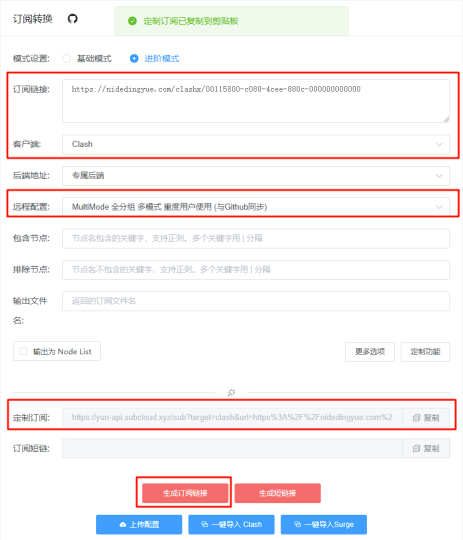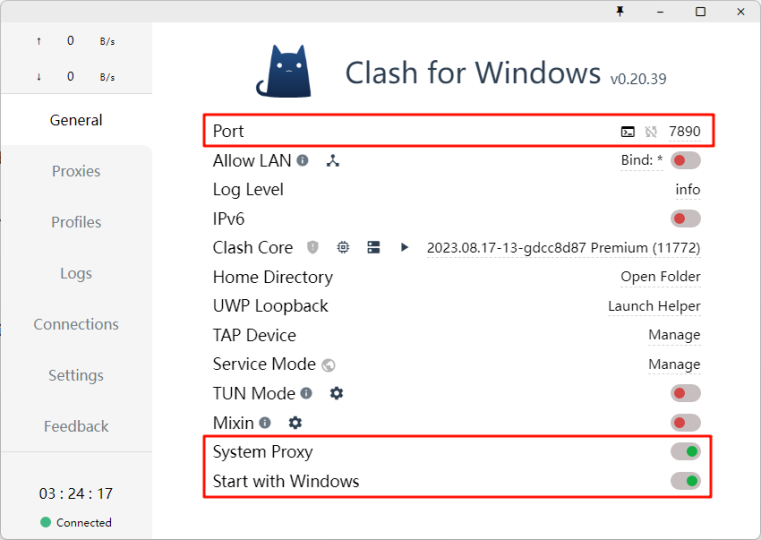1. 完善分流机制
Clash默认配置 以及 机场的默认配置,通常只是列举可以使用的节点,对于分流策略并没有完全利用起来,可以根据下面方式进行强化。
1.1 节点订阅转换
订阅转换是用clash的人常用的手段
优点:
- 可以将非clash节点转换成clash可以使用的订阅链接
- 可以添加更丰富的预设分流策略组,不用手动一个个添加
- 可以对链接进行定向筛选,减少不必要 或者 延迟较高的节点
- 可以合并多个订阅链接的节点资源进行统一调度
缺点:
- 需要粘贴自己的订阅链接,有一定订阅信息泄露问题
- 转换后的链接更新取决于转换网站的稳定性,往往此类网站不很稳定,经常会有更新失败问题
个人常用的几个订阅转换链接:
界面如下:
![图片[1]-Windows平台 Clash扩展设置-真不错鸭](https://blog.tutuspring.com/wp-content/uploads/2024/12/PixPin_2024-12-21_23-56-14.png)
根据需要变更上面的配置,远程配置可以根据自己的需要进行更换,这个选项决定分组策略情况。
最后点击 “生成订阅链接” 后,把生成的定制订阅复制粘贴到clash的订阅地址栏下载配置文件即可。
![图片[2]-Windows平台 Clash扩展设置-真不错鸭](https://blog.tutuspring.com/wp-content/uploads/2024/12/PixPin_2024-12-22_00-04-31.png)
1.2 浏览器插件SwitchyOmega
虽然经过上面的订阅转换,对于流量的控制已经大大增强。但仍达不到指定某个界面是否使用代理的需要。
具体情况如下:
- 访问是国内网站,分流策略属于直连,但是被GFW进行了DNS解析劣化,国内网络打开巨慢,指定当前页面使用代理访问会快很多。
- 某些访问速度时快时慢的国外网站,比如Github,需要在急需打开的时候强制使用代理
- 某些链接需要代理,但是分流策略还未收录,需要手动标注。
该插件可以解决以上问题。
谷歌插件商店官方地址:Proxy SwitchyOmega
安装以后,点击图标进入设置界面,如下图:
![图片[3]-Windows平台 Clash扩展设置-真不错鸭](https://blog.tutuspring.com/wp-content/uploads/2024/12/PixPin_2024-12-22_00-33-48.png?x-oss-process=style%2Flarge)
点击“从备份文件恢复” ,导入下面的备份配置文件(仅仅做了最小必要配置)
1.2.1 自定义修改配置
上面配置文件已包含大部分的基础配置,但有部分配置需要额外说明,根据自己情况进行修改。
![图片[4]-Windows平台 Clash扩展设置-真不错鸭](https://blog.tutuspring.com/wp-content/uploads/2024/12/PixPin_2024-12-22_16-49-49.png?x-oss-process=style%2Flarge)
代理端口可以设置成自己的
![图片[5]-Windows平台 Clash扩展设置-真不错鸭](https://blog.tutuspring.com/wp-content/uploads/2024/12/PixPin_2024-12-22_16-50-21.png?x-oss-process=style%2Flarge)
“切换规则” 模块列举了当前插件里面添加的域名访问规则,可按照个人需要调整域名访问方式。
“规则列表设置” — “规则列表网址”,当前默认的是从Github网站拉取分流规则。只能覆盖一般列表,每天该链接会进行更新,同时会清除下面 临时指定的代理 。
1.2.2 临时指定代理
![图片[6]-Windows平台 Clash扩展设置-真不错鸭](https://blog.tutuspring.com/wp-content/uploads/2024/12/PixPin_2024-12-22_16-42-00.png)
1图:插件图标 常态情况下是调整成自动切换
2图:进入某界面时,点击插件图标会显示当前域名。该选项仅在页面完全加载后出现,如果没有请等待
3图:指定当前域名的访问策略,选择完毕后当前界面会使用选定的方式重新加载。
该方案设置会在每天规则列表更新时自动清除,适用于临时使用。
1.2.3 永久指定代理
![图片[7]-Windows平台 Clash扩展设置-真不错鸭](https://blog.tutuspring.com/wp-content/uploads/2024/12/PixPin_2024-12-22_16-52-39.png)
1图:插件图标 常态情况下是调整成自动切换
2图:进入某界面时,点击插件图标会显示当前域名,点击添加条件
3图:调整“情景模式”指定当前访问方式,然后点击添加条件
4图:该操作会同步在插件配置界面生成一条记录,后续可以自行修改或者删除。
该方案设置会一直存在,不会被清除,适用于长期使用。
2. 本地访问代理
有时需要局域网内某些设备临时进行科学上网,但是设备不方便安装翻墙工具,可以使用clash的LAN模式来临时进行代理。下面我会以最常用的方案,电脑安装clash给局域网内部的手机代理上网。
核心思路:Clash开启局域网代理模式,生成代理IP和端口,把这两项配置到对应设备的WiFi连接的代理中,然后重启WiFi生效。
方案优点:无需调整路由器配置,无需在设备额外安装软件,简单方便
缺点:网速受宿主机性能限制;使用时需要手动设置代理,不使用后还需要手动取消,忘记取消会导致断网
2.1 前置条件
1.手机、电脑接入同一个WiFi局域网中,建议家庭网络路由器下,非公司内网WiFi。
2.手机支持调整接入的WiFi连接的代理设置。
2.2 电脑端设置
![图片[8]-Windows平台 Clash扩展设置-真不错鸭](https://blog.tutuspring.com/wp-content/uploads/2024/12/PixPin_2024-12-22_17-11-30.png)
打开Clash的Allow LAN开关,然后点击Network interfaces图标
![图片[9]-Windows平台 Clash扩展设置-真不错鸭](https://blog.tutuspring.com/wp-content/uploads/2024/12/PixPin_2024-12-22_17-12-34.png)
该部分会显示当前电脑启动的所有网卡,找到WLAN部分,将Address后面的地址记下来,这里是192.168.0.109,端口默认是Clash的混合端口,这里是7890
同时此时要保证你的clash处于开启并且有代理的状态,可以是Rule 或者 Global模式。
2.3 苹果手机端设置
该部分以IPhone12 Pro Max界面为例
将设备连入同一个WiFi局域网内
![图片[10]-Windows平台 Clash扩展设置-真不错鸭](https://blog.tutuspring.com/wp-content/uploads/2024/12/PixPin_2024-12-22_17-34-58.png)
1图:使用自带手机浏览器访问 https://google.com ,会发现即使等了很久,最后也无法正常访问
2图:进入手机的WiFi连接界面,选择当前已连接的WiFi ,点击最右边的感叹号按钮 进入WiFi设置
3图:在WiFi设置界面拉到最下面点击HTTP代理
![图片[11]-Windows平台 Clash扩展设置-真不错鸭](https://blog.tutuspring.com/wp-content/uploads/2024/12/PixPin_2024-12-22_17-35-56.png)
4图:配置代理如上图,服务器和端口 改成自己的。然后点击右上角存储。
回到WiFi连接界面,关闭WiFi开关后打开,重新连接当前的WiFi,使配置生效。
5图:刷新手机浏览器的界面即可看到能够正常访问外网。
注意:如果电脑端关闭clash,会导致手机上网异常,需要重复上面步骤,手动关闭上面设置的HTTP代理,重新连接WiFi。 或者选择忘记当前WiFi连接,重新输入密码进行连接也可以重置WiFi设置。
2.4 安卓手机端
该部分以三星Note8 界面为例,安卓手机因为厂商不同,界面设置、名称可能也不同,可以找类似的开关。或者网上搜索相关手机型号的设置,不排除某些安卓手机不支持设置。
![图片[12]-Windows平台 Clash扩展设置-真不错鸭](https://blog.tutuspring.com/wp-content/uploads/2024/12/PixPin_2024-12-22_18-00-00.png?x-oss-process=style%2Flarge)
1图:使用自带手机浏览器访问 https://google.com ,会发现即使等了很久,最后也无法正常访问
2图:进入手机的WiFi连接界面,选择当前已连接的WiFi ,点击WiFi连接,即可进入WiFi设置
3图:在WiFi设置界面滑到最下面,点击高级设置
![图片[13]-Windows平台 Clash扩展设置-真不错鸭](https://blog.tutuspring.com/wp-content/uploads/2024/12/PixPin_2024-12-22_18-01-10.png)
4图:高级设置如上图所示,将 “代理服务器” 改为“手动” ,代理主机名和端口 改成自己的。然后点击下方保存
回到WiFi连接界面,关闭WiFi开关后打开,重新连接当前的WiFi,使配置生效。
5图:刷新手机浏览器的界面即可看到能够正常访问外网。
注意:如果电脑端关闭clash,会导致手机上网异常,需要重复上面步骤,手动关闭上面设置的HTTP代理,重新连接WiFi。 或者选择忘记当前WiFi连接,重新输入密码进行连接也可以重置WiFi设置。